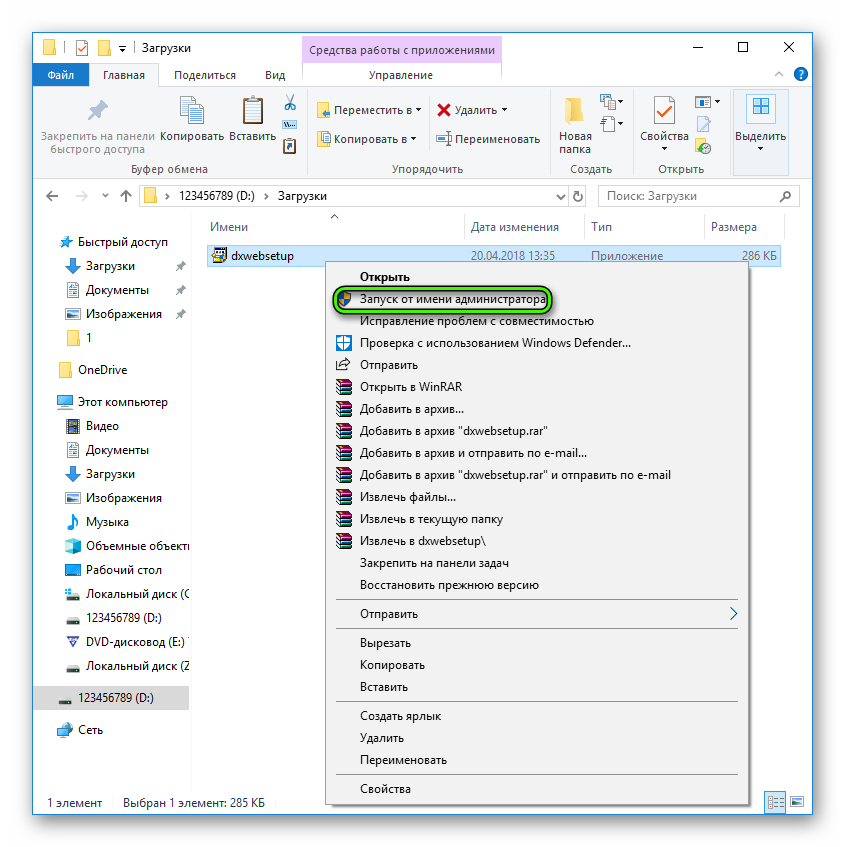Библиотека DirectX необходима компьютеру для обработки графики в современных игровых приложениях. Двенадцатая версия — последняя на данный момент. Она доступна только для Windows 10 и изначально встроена в систему. В остальных же случаях ее необходимо устанавливать вручную. Чтобы не разбираться ни в каких нюансах, стоит воспользоваться программой под названием DirectX Update.
Достоинства
Понять, какая именно версия библиотеки нужна для текущей конфигурации компьютера, не так-то и просто. Все зависит от двух факторов: версия ОС Windows и совместимость видеоадаптера. Данная программа позволяет не разбираться во всем пользователю. Программный алгоритм самостоятельно все определит, а потом загрузит нужный DirectX из официальных источников. Установка тоже протекает в автоматическом режиме.
Использование
Она в автоматическом режиме ставит на ПК последнюю поддерживаемую версию ДиректХ. Причем загружается она с официальных серверов Microsoft, так что в систему не попадет никаких вирусов. Теперь разберемся с использованием приложения.
Инструкция по установке:
- Загрузите с нашего сайта DirectX Online Update.
- Откройте полученный файл.
- В приветственном окне кликните по графе «Я принимаю условия…», а потом по кнопке подтверждения.
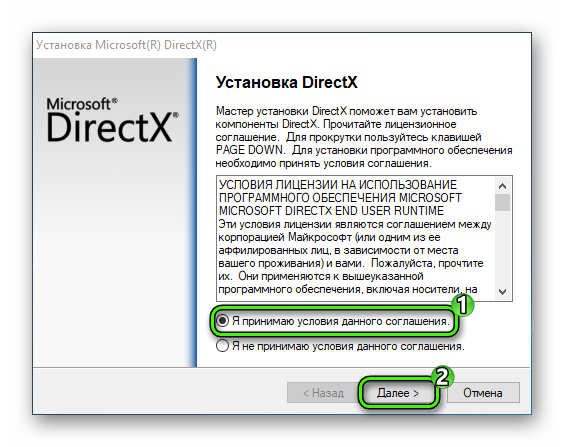
- На следующей странице снимите выделения с пункта «Установка Панели Bing» и щелкните ЛКМ на «Далее».
- Начнется процедура инициализации, а потом и сама установка.
- Все необходимые компоненты будут загружены из интернета, так что рекомендуется временно остановить все активные закачки и закрыть браузер.
Результатом прохождения этой инструкции станет то, что на вашем компьютере будет функционировать самая новая версия ДиректХ, которая поддерживается. Чтобы это проверить, выполните следующие действия:
- Одновременно нажмите Win + R на клавиатуре.
- Введите в текстовое поле dxdiag и нажмите «ОК».
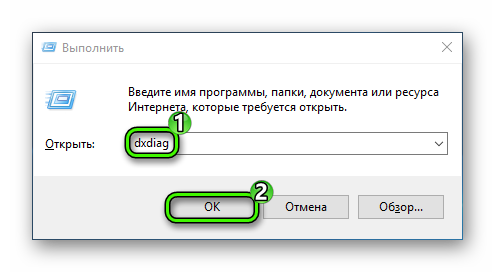
- Снизу главной вкладки и будут нужные сведения.
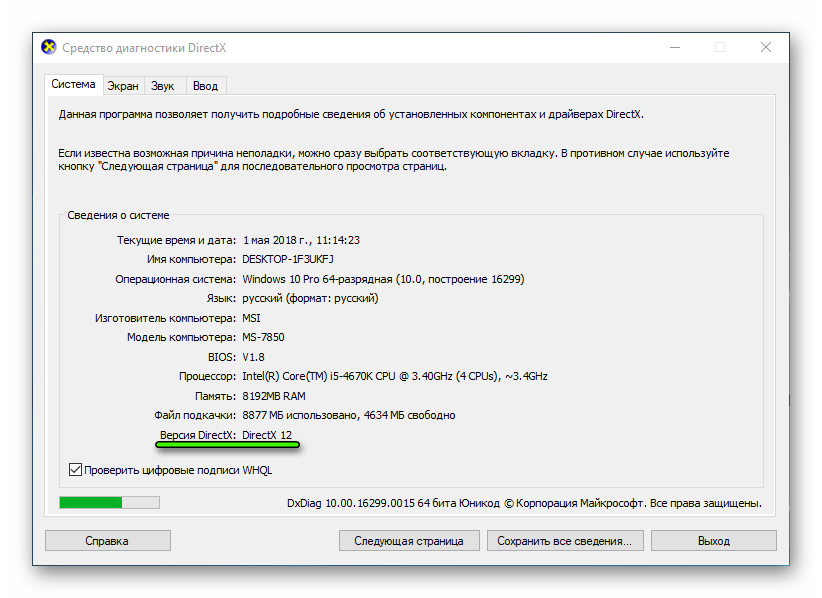
Примечание
Нередко при запуске данной программы пользователи сталкиваются с возникающими ошибками. Одна из них представлена на скриншоте ниже. Но могут отображаться и другие сбои. Для них всех есть универсальный порядок действий:
Но могут отображаться и другие сбои. Для них всех есть универсальный порядок действий: